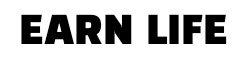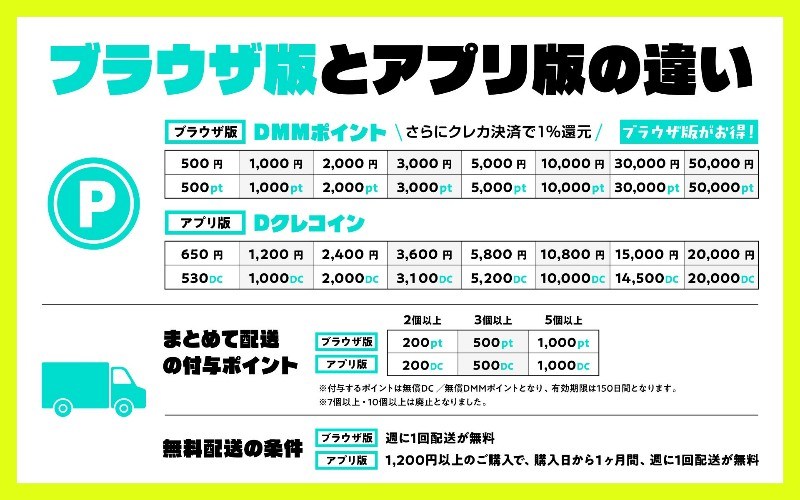WordPressをインストールしたら投稿する前に、まずやっておきたいのが6項目の初期設定
SEO対策や記事の作成に関して重要ですので必ず設定しておきましょう
簡単な設定ですのでさほど時間もかかりません。インストール後すぐに設定しておくと良いですね
WordPress導入後の6つの初期設定

では管理画面よりログインします。最初に設定するのは次の6つ、左メニューの「設定」から
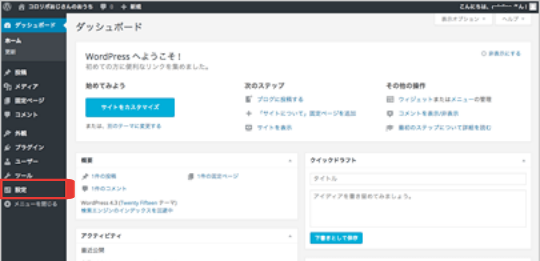
初期設定の6項目
① 一般設定
② 投稿設定
③ 表示設定
④ ディスカッション設定
⑤ メディア設定
⑥ パーマリンク設定
①一般設定
「設定」「一般」より一般設定をします。○の付いたものだけ変更していきます
× キャッチフレーズ
○ WordPressアドレス
○ サイトアドレス
○ メールアドレス
× メンバーシップ
× タイムゾーン
サイトタイトル
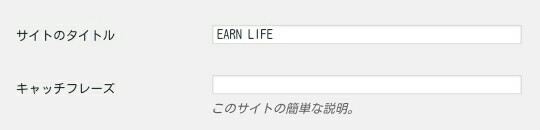
好きなサイトタイトルを設定してください。キャッチフレーズは空欄で構いません
SSL化設定
・サイトアドレス
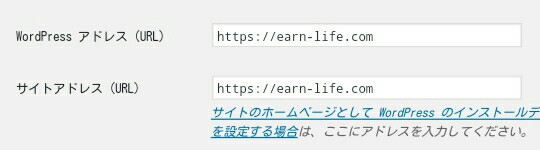
この2つのURLをhttp://→https://に変更します。設定したURLにアクセスしてhttpsになり南京錠マークがついていれば設定完了です
メールアドレス

コメントやWordPressからのメールを受信します
②投稿設定
× メールでの投稿の設定
× 更新情報サービスの設定
特に設定の必要はありません。デフォルトのままでOK
③表示設定
表示設定で触るのは2つです
○ 1ページに表示する最大投稿数
× RSS/Atom フィードで表示する最新の投稿数
× RSS/Atom フィードでの各投稿の表示
○ 検索エンジンでの表示
1ページに表示する最大投稿数

投稿した記事をトップページで表示させるための数を設定します。お好みでOK、5〜10ぐらいが基本ですかね
検索エンジンでの表示
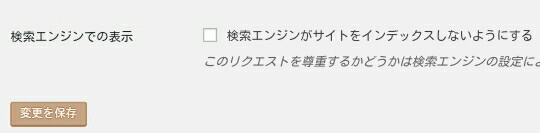
「検索エンジンにインデックスされないようにする」
サイトの作成中に検索エンジンに表示させたくない場合にチェックをいれます。投稿を開始したら忘れずにチェックを外しましょう
④ディスカッション設定
コメント許可などに関する設定になります
○ 他のコメント設定
○ 自分宛のメール通知
○ コメント表示条件
× コメントモデレーション
× ブラックリスト
○ アバターの設定
投稿のデフォルト設定

3つともチェックを入れます
他のコメント設定
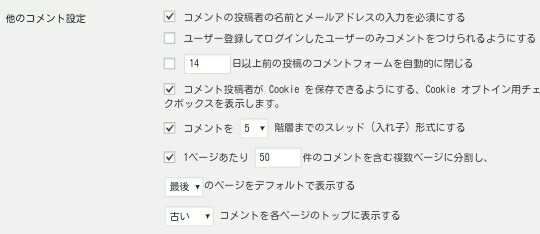
上から2番目3番目以外の4つにチェックを入れます
自分宛のメール通知

2つともチェックを入れます。サイトに届いたメールが通知されます
コメント表示条件

上の「コメントの手動承認を必須にする 」にだけチェックを入れます
アバターの設定
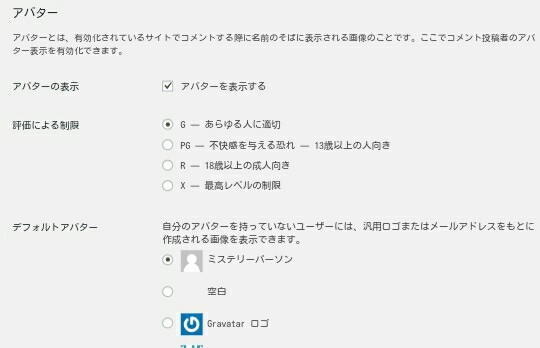
「アバターを表示する」にチェック。コメントした時にアバターが表示されます
⑤メディア設定
× ファイルアップロード
特に設定の必要はありません。デフォルトのままでOK
⑥パーマリンク設定
○ 共通設定
× オプション
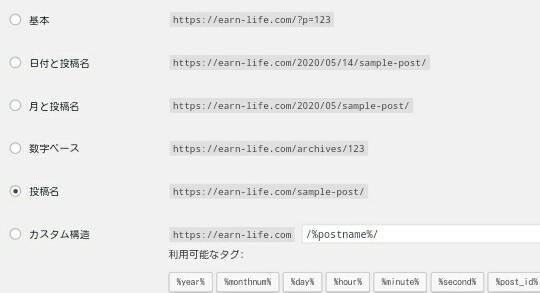
パーマリンクの構造設定ではシンプルな「投稿名」を選びます
「投稿名」と「カスタム構造の/%postname%」は同じです
記事を作成する際に、各記事ごとに投稿画面でパーマリンクを設定し「編集」で日本語(タイトルと同じ文)から小文字の英語へと変更して下さい
注意点としては、パーマリンクは後からの変更が出来ませんので慎重に設定しましょう
これで初期設定6つの項目は終わりです。簡単でしたね
初期設定後に設置するものリスト

初期設定が終わりましたら集客、収益化へ向けて必要なものを取り揃えていきます
・パンくずリストの設置
・ウィジェットの設定
・デザインテーマの設定
・プラグインを入れる
・Google AdSenseに申請
・ASPに登録
・サイトマップを作成
・サーチコンソールに登録
・Googleアナリティクスの設置
・お問い合わせフォーム
・プライバシーポリシー
・Twitterカードの設定
・目次の設置
・内部リンクの設置
など様々な設定や設置しなければならないものがあります
この中から、次の2つが優先になりますね
・テーマを入れる
プラグインを入れる
まずはプラグインをいれてみましょう。プラグインは拡張機能のこと
追加することで機能を増やすことができます
メニューの「プラグイン」「新規追加」をクリック
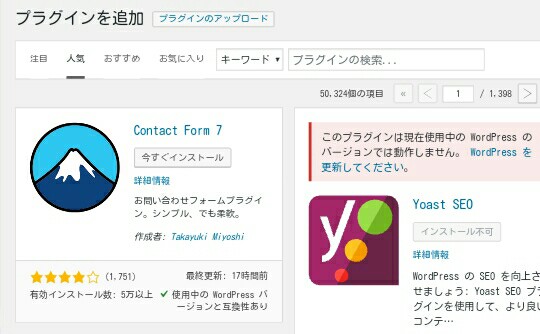
検索で探すことも出来ますし「人気」でも探せます
とりあえず最初に入れたいプラグインを集めてみましたので参考までに
テーマを入れる
WordPressには有料テーマと無料テーマがあります
左メニューの「外観」「テーマ」より新規追加より追加します
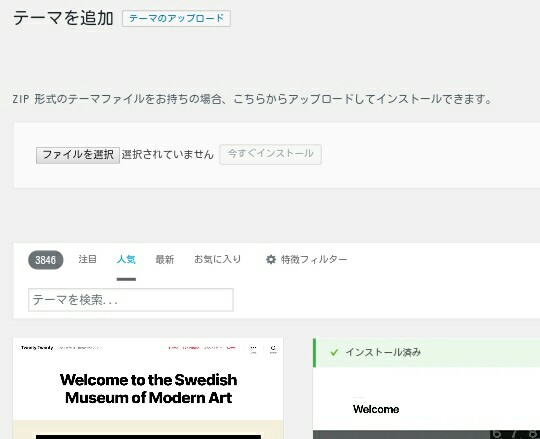
テーマを検索できるできるようになっていて無料で追加できるテーマが選べます
ですが
アフィリエイトで収益をあげていこうと思われている方は、アフィリエイト向けに作られたSEOに優れた有料テーマがおすすめ
ダウンロードしてきたテーマは「ファイルを選択」今すぐインストールで追加します
おすすめは一番人気のAFFINGER5
その他アフィリエイト向け有料テーマ
まとめ
以上、WordPress導入後の初期設定のやり方でした
簡単な設定でしたね。特にSSL化とパーマリンク設定はすぐに済ませましょう
ほとんどの人が利用している人気のASP
まだな方はこちらから2〜3分で登録できます